第六章 特征操作
第四节 镜像特征
6.4.1 镜像体
功能:利用基准面镜像整个实体。
操作命令如下。
菜单:“插入”→“关联复制”→“镜像体”。
工具栏:“特征”→关联复制下拉菜单→“镜像体”。
操作说明:执行上述命令后,打开如图6-39所示的“镜像体”对话框,首先单击“体”选项组的“选择体”,在图形窗口选择需要镜像的实体;然后单击“镜像平面”选项组的“选择平面”,选择已定义的基准平面,最后单击“确定”按钮,则以指定的基准面为对称平面镜像实体,如图6-40所示。
提示:
进行镜像体操作时必须首先创建基准平面。
6.4.2 镜像特征
功能:利用平面或基准平面镜像所选特征。
操作命令如下。
菜单:“插入”→“关联复制”→“镜像特征”。
工具栏:“特征”→ 关联复制下拉菜单→“镜像特征”。
操作说明:执行上述命令后,打开如图6-41所示的“镜像特征”对话框,首先单击“特征”选项组的“选择特征”按钮,用鼠标在图形窗口中的实体上直接选择需要镜像的特征,或者展开“相关特征”选项组,在列表框中选择需要镜像的特征(如果要选择多个特征,可按住〈Ctrl〉键后依次选择特征)。
选择完所有的特征后,在“镜像平面”选项组的“平面”下拉列表框选择相应的选项,然后根据选项选择现有平面或指定新平面作为中间平面,最后单击“确定”按钮镜像所选特征。
如图6-42所示为镜像特征的一个实例,该实例以实体的左端面为镜像平面,对长方体、两个孔和键槽进行了镜像。
提示:
在选择了特征后,若需要去掉某些特征,可按住〈Ctrl〉键,然后在图形窗口或对话框的列表框中选择相应的特征,则所选特征从原来的选择中去除。
功能:利用基准面镜像整个实体。
操作命令如下。
菜单:“插入”→“关联复制”→“镜像体”。
工具栏:“特征”→关联复制下拉菜单→“镜像体”。
操作说明:执行上述命令后,打开如图6-39所示的“镜像体”对话框,首先单击“体”选项组的“选择体”,在图形窗口选择需要镜像的实体;然后单击“镜像平面”选项组的“选择平面”,选择已定义的基准平面,最后单击“确定”按钮,则以指定的基准面为对称平面镜像实体,如图6-40所示。
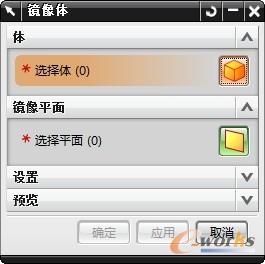
图6-39 “镜像体”对话框
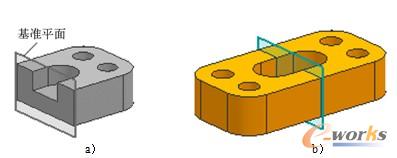
图6-40 镜像体
a)镜像前 b)镜像结果
提示:
进行镜像体操作时必须首先创建基准平面。
6.4.2 镜像特征
功能:利用平面或基准平面镜像所选特征。
操作命令如下。
菜单:“插入”→“关联复制”→“镜像特征”。
工具栏:“特征”→ 关联复制下拉菜单→“镜像特征”。
操作说明:执行上述命令后,打开如图6-41所示的“镜像特征”对话框,首先单击“特征”选项组的“选择特征”按钮,用鼠标在图形窗口中的实体上直接选择需要镜像的特征,或者展开“相关特征”选项组,在列表框中选择需要镜像的特征(如果要选择多个特征,可按住〈Ctrl〉键后依次选择特征)。
选择完所有的特征后,在“镜像平面”选项组的“平面”下拉列表框选择相应的选项,然后根据选项选择现有平面或指定新平面作为中间平面,最后单击“确定”按钮镜像所选特征。
如图6-42所示为镜像特征的一个实例,该实例以实体的左端面为镜像平面,对长方体、两个孔和键槽进行了镜像。
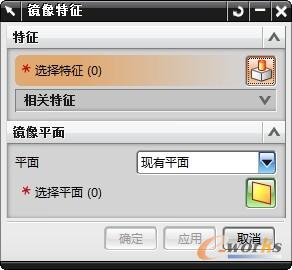
图6-41 “镜像特征”对话框
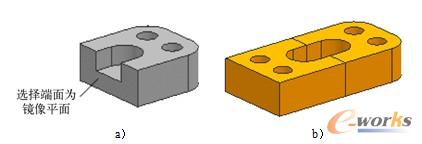
图6-42 镜像特征
a)镜像前 b)镜像结果
提示:
在选择了特征后,若需要去掉某些特征,可按住〈Ctrl〉键,然后在图形窗口或对话框的列表框中选择相应的特征,则所选特征从原来的选择中去除。







